Hoe maak een afspeellijst op de iPad
Ik kan geen afspeellijst maken met mijn nieuwe iPad, ik heb niet de knop Nieuw. Hoe maak ik een playlist met nieuwe iPad?
Afspeellijsten op de iPad kunt u nummers goed te beheren. U kunt nummers met verschillende muziek in verschillende afspeellijsten classificeren. Het is een eenvoudig ding maken van een afspeellijst op de iPad, wanneer hebt u dit hulpprogramma –
Download het programma voor het maken van afspeellijsten op de iPad.
Opmerking: Wondershare TunesGo Retro zowel Wondershare TunesGo Retro (Mac) zijn beschikbaar voor u. Kies de manier die bij u past. In dit artikel proberen we Wondershare TunesGo Retro. Voor Mac-gebruikers, kunt u de vergelijkbare stappen ondernemen.
Eenvoudige stappen om een afspeellijst te maken op de iPad
Stap 1. Sluit uw iPad aan de computer met een USB-kabel
Na het downloaden van dit hulpprogramma, moet u installeren en uitvoeren op uw computer. Gebruik de iPad usbkabel uw iPad verbinden met de computer. Uw iPad wordt onmiddellijk gedetecteerd. Daarna krijg je de primaire venster als screenshot toont hieronder.

Opmerking: iPads die worden ondersteund door Wondershare TunesGo Retro zijn iPad Retina display, iPad mini, The New iPad, iPad 2 en iPad 1.
Stap 2. Afspeellijst maken op iPad
Klik hier op 'Afspeellijst' in de linkerkolom. Alle afspeellijsten worden weergegeven aan de rechterkant. Om een nieuwe afspeellijst, kunt u klik op "Toevoegen". Geef het een naam. Open het.
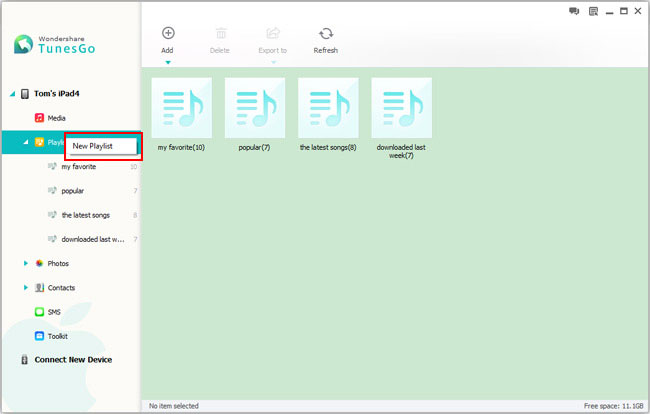
Als u tracks vanaf de computer aan de nieuwe afspeellijst toe te voegen willen zou, moet u klik op "Toevoegen". Kies de nummers die u wilt toevoegen. Klik op "Openen". Deze nummers zullen worden toegevoegd aan de nieuwe afspeellijst.

Wat als u wilt toevoegen van de nummers die op uw iPad aan de nieuwe afspeellijst? Klik in de linkerkolom op "Media". Klik op "Music" om het venster muziek. Selecteer de muziekbestanden. Klik met de rechtermuisknop deze nummers. Kies "Voeg toe aan playlist" in het pull-down menu, en vervolgens toevoegen aan de nieuwe afspeellijst.
Naast het maken van afspeellijsten op iPad en nummers toe te voegen, kunt u meer doen de afspeellijst om goed te beheren.
- Bekijk de info over lied in de nieuwe afspeellijst. Kies het nummer dat u wilt weten van de info. Maak een klik met de rechtermuisknop. Kies "Eigenschappen" kunt u het bekijken van album, artiest, grootte en meer info. Door te klikken op "Naar Klembord kopiëren", kunt u het nummer info opslaan.
- Afspeellijsten naar iTunes exporteren en computer. Zowel gemeenschappelijke afspeellijsten en slimme afspeellijsten kunnen worden geëxporteerd naar iTunes-bibliotheek en uw computer. Vooral de nummers info, zoals rekeningen, spelen wordt overgeslagen en waardering, ook worden geëxporteerd.
- Gemeenschappelijke afspeellijsten op uw iPad te verwijderen. Hebt u veel gemeenschappelijk afspeellijsten die u niet wilt behouden meer, kunt u ze in één keer verwijderen.
Probeer TunesGo Retro om afspeellijsten op iPad!


